जय महाराष्ट्र🚩
स्वागत आहे मित्रांनो तुम्हा सर्वांचं माझ्या एका नविन blog मध्ये, मित्रांनो आज चा blog खुप Informative (महितीदायक) होणार आहे, कारण मला खुप दिवसापासुन विनंत्या येत होत्या की तुम्ही, shake effect कसे बनवतात. तर आज च्या blog मध्ये मी तुम्हाला सांगणार आहे की, तुम्ही Alight Motion अँप मध्ये Hard Shake Effect कसे बनवु शकता. वाचकांनो Shake Effect बनवणं खुप सोपं आहे, त्यासाठी तुम्हाला फक्त effect बद्दल थोडीसी माहिती हवी आहे, जे की मी तुम्हाला आज च्या blog मध्ये सांगणार आहे. मी सर्व step तुम्हाला एकदम सोप्या भाषेत सांगण्याचा प्रयन्त केला आहे, त्यामुळं तुम्हाला हा Hard Shake Effect बनवितांना कोणतीच अडचण जाणार नाही. तर चला मित्रांनो जरा ही वेळ न घालवता आपल्या blog ला सुरुवात करू.
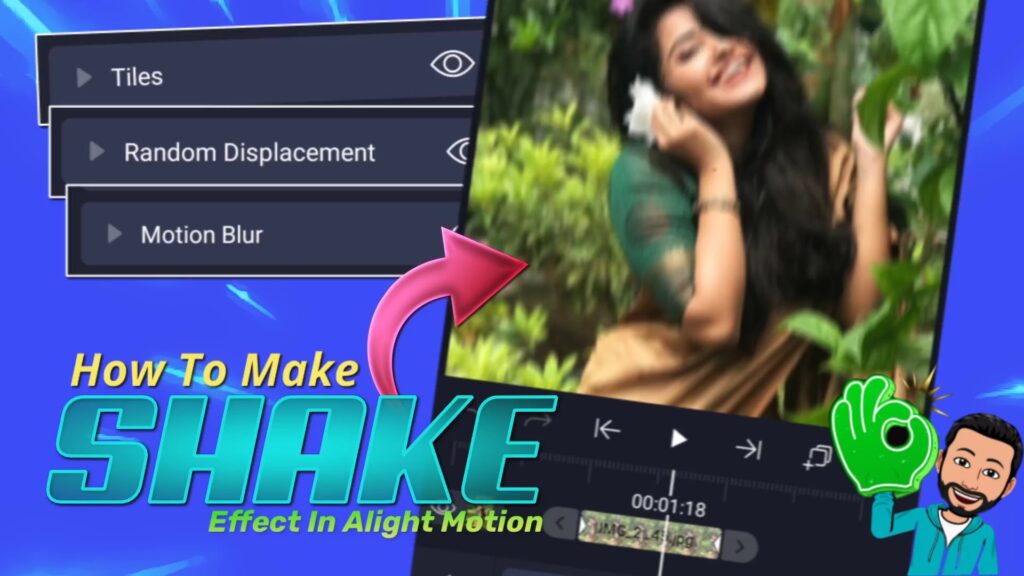
मित्रांनो सर्वप्रथम तुम्हाला एक project तयार करून घ्यायचं, ज्या project मध्ये तुम्ही हा Hard Shake Effect बनविणार आहात. Project तयार केल्यानंतर तुम्हाला media(Photo, Video, etc) add करून घ्यायचं आहे. Media तुम्ही खाली दिलेल्या (+) icon वर click करून add करू शकता. आता Hard Shake Effect बनविण्यासाठी तुम्हाला media layer वर click करायचं आहे आणि खाली दिलेल्या Effect चा पर्याय निवडुन घायचं आहे. आता तुम्हाला मी जे effect आणि step सांगत आहे, ते काळजीपूर्वक follow करायच्या आहेत. सर्वप्रथम तुम्हाला “Tiles” effect add करायचा आहे. तुम्ही effect “Add a effect” चा पर्याय निवडुन add करू शकता. Tiles effect चा वापर मुख्यतः black background remove करण्यासाठी होतो. तर तुम्हाला हा effect add करून “Mirror” effect ON करायचा आहे. मित्रांनो मी तुम्हाला एक छोटीशी माहिती देऊ इच्छितो, की जर तुम्ही अजुन सुद्धा 3.6.1 Version चा Alight Motion Download केला नसेल तर खाली दिलेल्या download button वर click करून download करू शकता.
मित्रांनो Hard Shake Effect बनविण्यासाठी आपण पहिला “Tiles” effect add केला आहे. आता तुम्हाला दुसरा effect म्हणजेच “Random Displacement” हा effect add करायचा आहे. हा effect तुम्हाला “Move & Transfer” या category मध्ये मिळुन जाईल. हा effect add केल्यानंतर सर्वप्रथम Magnitude adjust करायची आहे. त्यासाठी तुम्हाला (+) key (Animation Key) add करायची आहे आणि या key ला magnitude ‘153’ वर set करायचं आहे आणि या key ला सुरवातीला घेऊन जायचं आहे. यानंतर पुन्हा तुम्हाला Animation Key add करून या वेळेस magnitude ‘0’ वर set करायचं आहे आणि या key ला शेवटला घेऊन जायचं आहे. मित्रांनो जर तुमचा effect सुरवातीला जास्त असुन कमी-कमी होत गेला तर खुप चांगलं दिसेल. अशाप्रकारचा effect तयार करण्यासाठी तुम्हाला magnitude चा graph खाली दिलेल्या image सारखा adjust करायचा आहे.
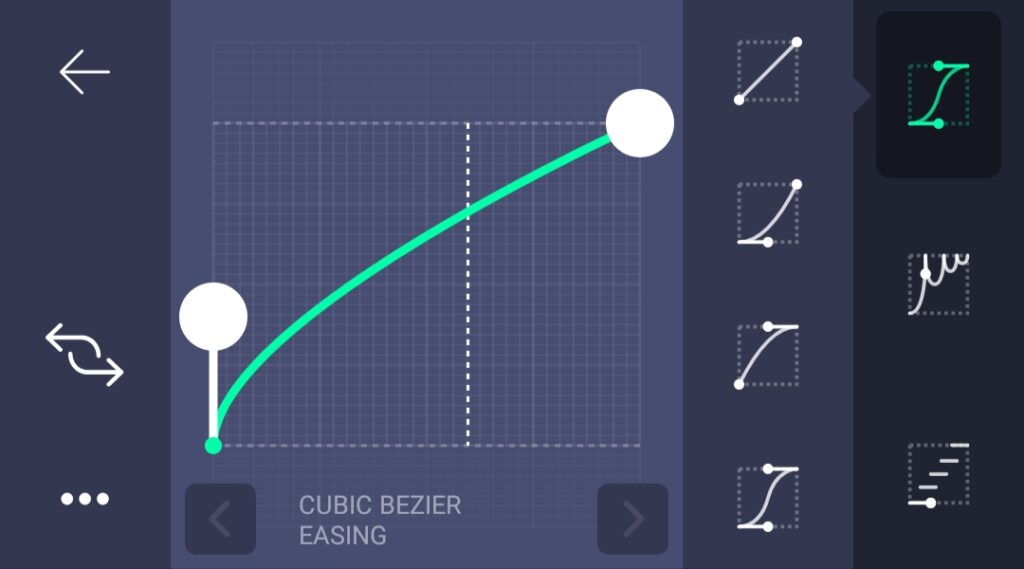
Magnitude adjust झाल्यानंतर तुम्हाला “Speed” adjust करायची आहे. Speed चा पर्याय निवडल्यानंतर तुम्हाला Animation key add करून speed ‘0.53’ वर set करायची आहे आणि या key ला सुरवातीला घेऊन जायचं आहे. पुन्हा एक Animation key add करून या वेळेस speed ‘0’ वर set करायची आहे आणि ही key शेवटला घेऊन जायचं आहे. Key adjust केल्यानंतर speed चा graph सुद्धा तुम्हाला वर दिलेल्या image सारखंच adjust करून घायचं आहे.
मित्रांनो आपला Hard Shake Effect पुर्णपणे तयार करण्यासाठी शेवटीला एक “Motion Blur” चा effect add करायचा आहे. हा effect तुम्हाला “Blur” category मध्ये मिळुन जाईल. तर तुम्हाला हा effect add करून या effect ची Tune तुमच्या गरजेनुसार adjust करून घ्यायची आहे. हे सर्व effect add केल्यानंतर तुमचा Hard Shake Effect तयार आहे आणि हा effect तुम्हाला जेव्हा गरज पडेल तेव्हा वापरू शकता. हा effect वापरण्यासाठी तुम्हाला फक्त हा effect copy करायचं आहे (Shake Effect तुम्ही effect चा पर्याय निवडुन खाली दिलेल्या 3 dot वर click करून copy करू शकता) आणि ज्या media ला तुम्हाला हा effect apply करायचं आहे, तिथं जाऊन effect paste करायचं आहे.
वर दिलेल्या सर्व step follow केल्या नंतर तुमचा Hard Shake Effect तयार होऊन जाईल, जर तुम्हाला हा effect बनविण्यात काही अडचण आली असेल तर तुम्ही मी YouTube ला बनविलेला विडिओ बघु शकता. Video ची link खाली दिलेली आहे👇
जर तुम्हाला काही अडचण अनुभवास आल्यास तुम्ही मला ती अडचण comment करून कळवू शकता. तुमची अडचण लवकरात लवकर दूर करण्याचा संपुर्ण प्रयत्न केला जाईल. तुमचा अमुल्य वेळ देऊन संपूर्ण blog वाचल्या बद्दल आपलं खुप खुप आभार🙏



1 Comment
Mohammed Farhan · August 5, 2021 at 7:49 am
Hiii